Die Verwendung des Mikrofons in Windows 10 hat heute dank sozialer Netzwerke an Bedeutung gewonnen, da es eine der praktischsten Möglichkeiten ist, mit unserer Familie oder Freunden in irgendeiner Form zu kommunizieren .
Aber nicht nur das Mikrofon ist in sozialen Netzwerken nützlich, sondern wir können es auch in Videokonferenzen , Projekten, die wir aufzeichnen, und deren Verwendung usw. verwenden. Eines der häufigsten Probleme bei der Verwendung des Mikrofons ist das erzeugte Hintergrundgeräusch oder ein Geräusch ähnlich einem Summen in den Momenten der Stille, das sich auf das auswirkt, was wir in diesem Moment tun.
In Windows 10 sind einige Anpassungsstufen im Mikrofon vordefiniert, die für die Unterdrückung von Geräuschen nicht optimal sind. Aus diesem Grund analysiert TechnoWikis, wie diese Anpassung vorgenommen werden kann, um die Hintergrundgeräusche bei Verwendung des Mikrofons zu reduzieren.
Dazu greifen wir mit einer der folgenden Optionen auf die Systemsteuerung zu:
- Mit der Tastenkombination + R und im erweiterten Fenster die Wortsteuerung eingeben, Enter oder Accept drücken
- Klicken Sie mit der rechten Maustaste auf das Startmenü oder verwenden Sie die Tasten + X, und wählen Sie in der angezeigten Liste die Option Systemsteuerung
- Geben Sie das Wortsteuerelement in das Suchfeld von ein 10 und wählen Sie in den angezeigten Optionen Systemsteuerung.
Das folgende Fenster wird angezeigt:
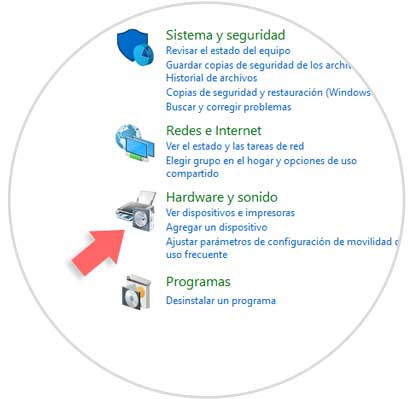
Dort klicken wir auf die Option Hardware und Sound und wir werden folgendes sehen. Dort klicken wir auf die Option Sound.
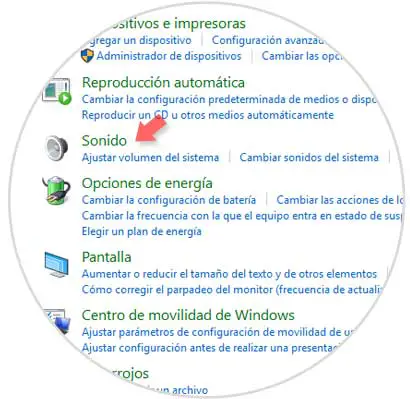
In dem neuen Fenster gehen wir zur Registerkarte Aufnahme, wo wir die verschiedenen aktiven Geräte für die Aufnahme sehen. Klicken Sie mit der rechten Maustaste auf das aktive Mikrofon und wählen Sie die Option Eigenschaften:
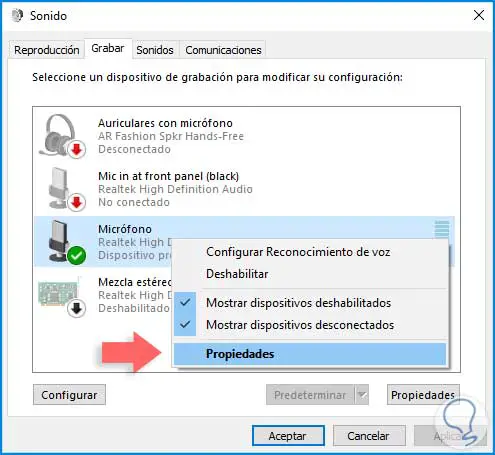
Wechseln Sie im Eigenschaftenfenster zur Registerkarte Ebenen, und konfigurieren Sie die folgenden Parameter:
- Im Feld Mikrofon sollte Ihr Wert 100 sein
- Im Feld Mikrofonverstärkung muss der Wert auf +10,0 dB eingestellt werden
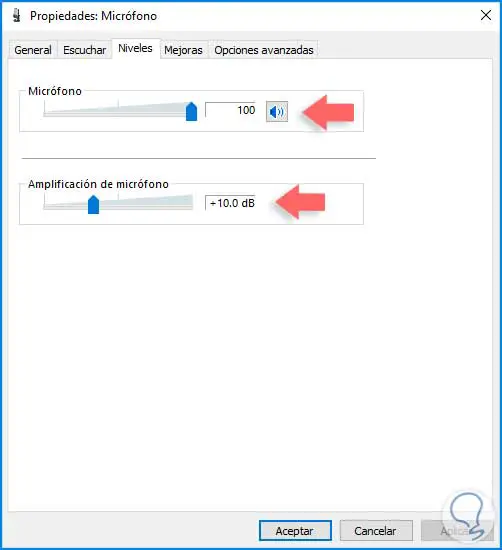
Die Dezibel ermöglichen es uns, die Bässe und Höhen des Klangs abzustufen. Sobald diese Werte festgelegt wurden, gehen wir zur Registerkarte Verbesserungen und konfigurieren Folgendes:
- Aktivieren Sie, falls dies nicht der Fall ist, das Feld Sofortmodus
- Die Kontrollkästchen Noise Suppression und Acoustic Echo Cancellation müssen aktiviert sein.
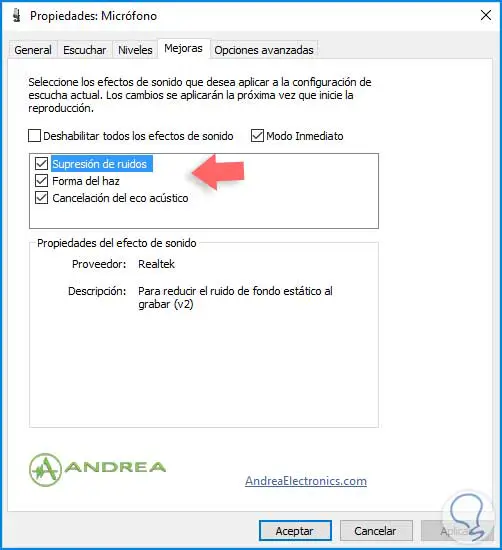
Klicken Sie nach dem Definieren auf Übernehmen und dann auf OK, um die Änderungen zu speichern. Auf diese Weise haben wir das Rauschen im Windows 10-Mikrofon durch eine eigene Konfiguration reduziert.
- Wenn wir ein externes Mikrofon verwenden, stellen Sie sicher, dass der Abstand zwischen uns und diesem richtig ist
- Haben Sie akzeptable Qualität Mikrofone
- Vermeiden Sie Umgebungen, in denen der Lärm konstant ist
- Verwenden Sie in diesem Fall zusätzliche Tools zur Rauschunterdrückung.
Konfigurieren Sie das Windows10-Mikrofon